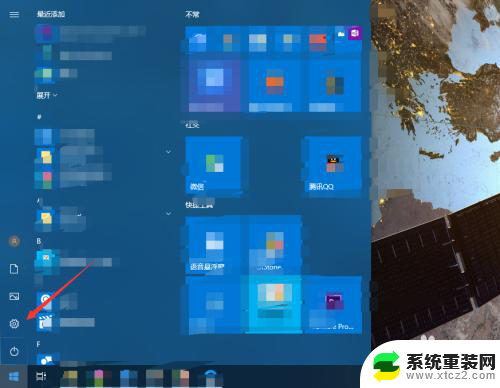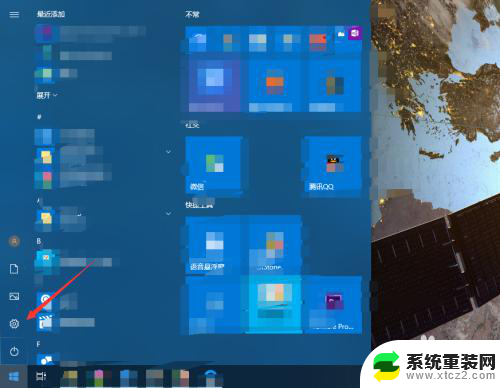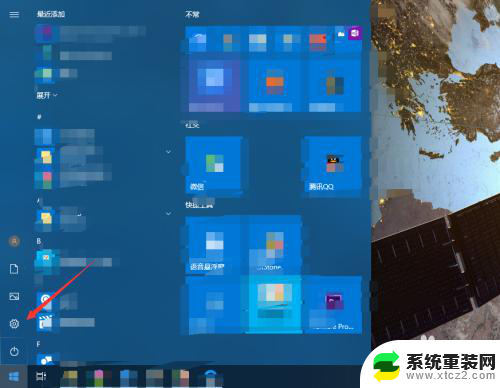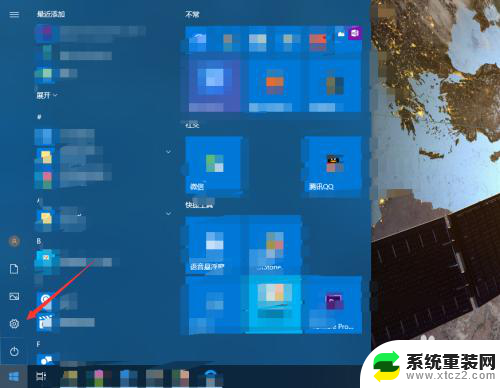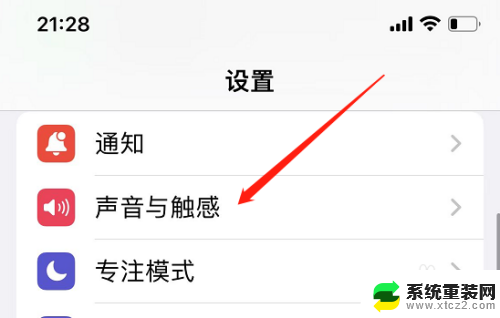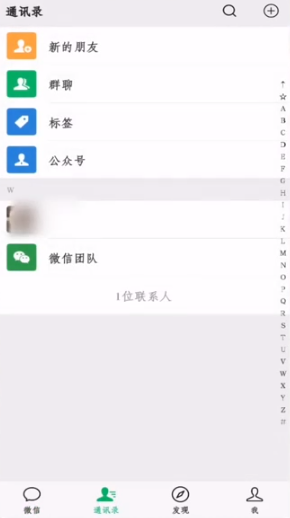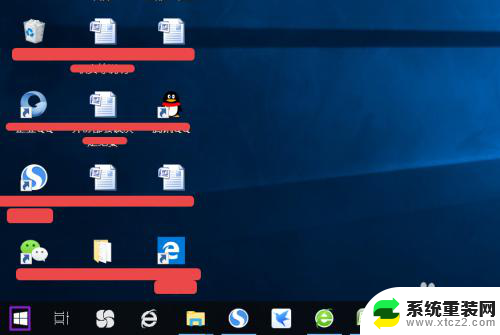键盘按键声音怎么取消 电脑键盘按键声音怎么关掉
更新时间:2024-04-14 11:02:34作者:xtang
当我们在使用电脑时,键盘的按键声音可能会给我们带来一些困扰,有时候我们希望能够在安静的环境下工作或休息,但键盘的嘈杂声却不断打扰着我们的心情。如何取消电脑键盘的按键声音呢?有没有简单的方法来关掉这些噪音呢?本文将介绍几种有效的方法来解决这个问题,让我们可以享受更加宁静的电脑使用体验。
操作方法:
1.点击电脑的开始按钮,选择设置。
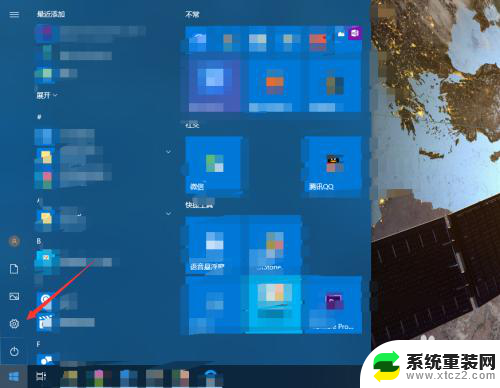
2.进入轻松使用。
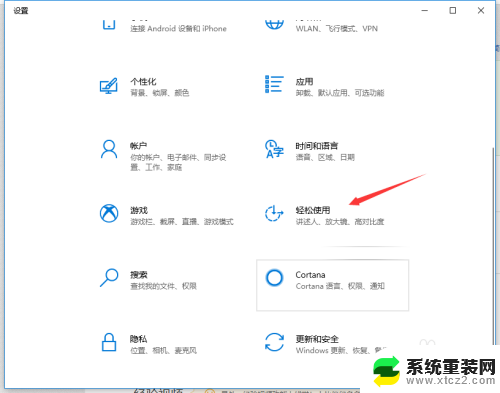
3.点击左侧的键盘。
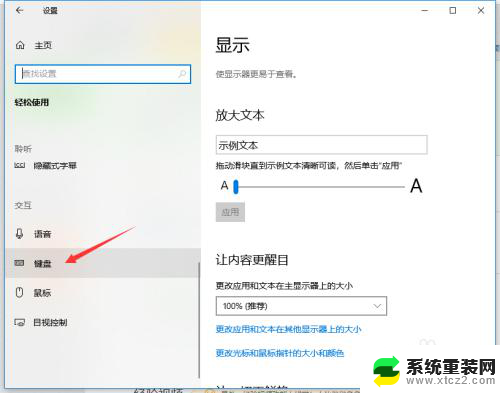
4.如果打开了粘滞键,取消其按键播放声音。
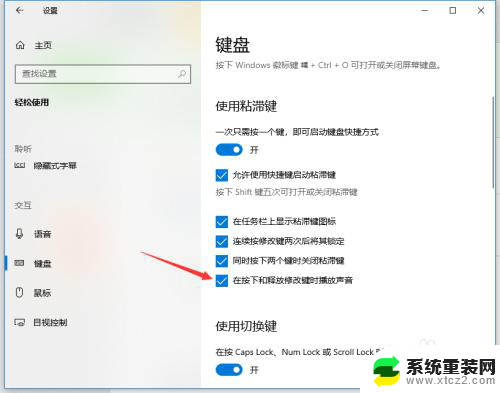
5.若打开了筛选键,取消其按键时发出声音。
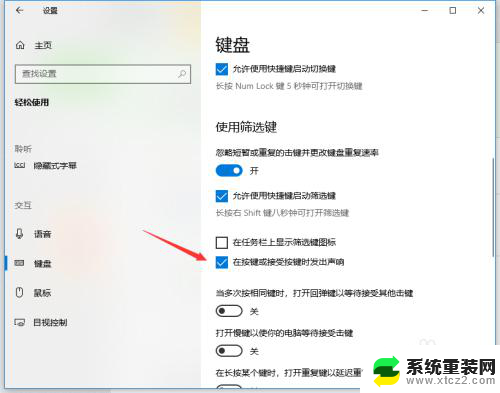
6.关闭图中所示的按钮即可关闭键盘多数的按键声音。
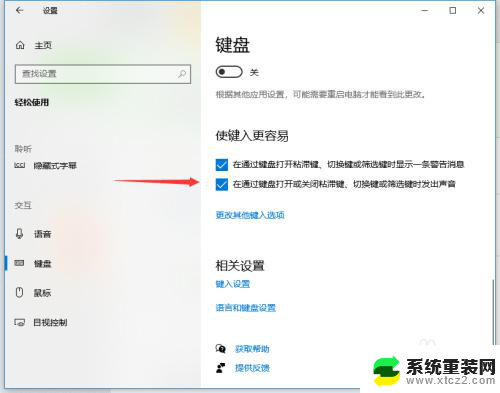
以上就是如何取消键盘按键声音的全部内容,如果你遇到这种问题,可以尝试按照我的方法来解决,希望对大家有所帮助。